Jak zrobić wymianę baterii Apple iPhone
Autorstwa: Nathan E. Malpass, ostatnia aktualizacja: 26 sierpnia 2019 r
„Od końca ubiegłego roku mój iPhone 6S nieoczekiwanie wyłączał się. Teraz staje się coraz częstszy i myślę, że za tym stoi bateria. Mam nadzieję, że mogę go naprawić lub wymienić. Nie mam pojęcia, jak to zrobić.”
Według poniższego użytkownika podałem szczegółowe rozwiązania dotyczące wymiany baterii Apple iPhone. Kontynuuj czytanie tego przewodnika.
Część 1. Wymiana baterii iPhone'a i jak je zdobyćCzęść 2. Utwórz kopię zapasową iPhone'a przed wymianą baterii Przewodnik wideo: wybiórczo wykonaj kopię zapasową przed wykonaniem wymiany baterii Apple iPhonePart3. Wniosek
Część 1. Wymiana baterii iPhone'a i jak je zdobyć
Problemy z baterią nie są rzadkie wśród użytkowników iPhone'a. Twój iPhone mógł sam się wyłączyć, gdy bateria nie jest jeszcze wyczerpana. Nie martw się. Nie tylko ty masz ten problem. iPhone korzysta z akumulatorów litowo-jonowych, które według Apple ładują się szybciej i dłużej w porównaniu z innymi rodzajami akumulatorów.
Jednak zużycie może wpłynąć na ich wydajność i żywotność. Są też inne czynniki.
Apple otrzymał flak, nie tylko raz, ale dwa razy baterie w iPhone'ach. Pod koniec 2016 roku stwierdzono, że niewielka liczba iPhone'ów 6S ma baterie, które zużywają się szybciej niż zwykłe baterie. Jest to spowodowane dłuższym niż zwykle narażeniem komponentu akumulatora na kontrolowane powietrze z otoczenia.
W grudniu 2017 r. Firma Apple wydała oświadczenie, że ich aktualizacje spowalniają działanie starych iPhone'ów, aby zapobiec nieoczekiwanym wyłączeniom. Jest to związane z aktualizacją systemu iOS 10.2.1, która ma zarządzać maksymalną wydajnością iPhone'a 6, iPhone'a 6 Plus, iPhone'a 6s, iPhone'a 6s Plus i iPhone'a SE. Ma to zrekompensować spadek żywotności akumulatorów w starzonych chemicznie akumulatorach.
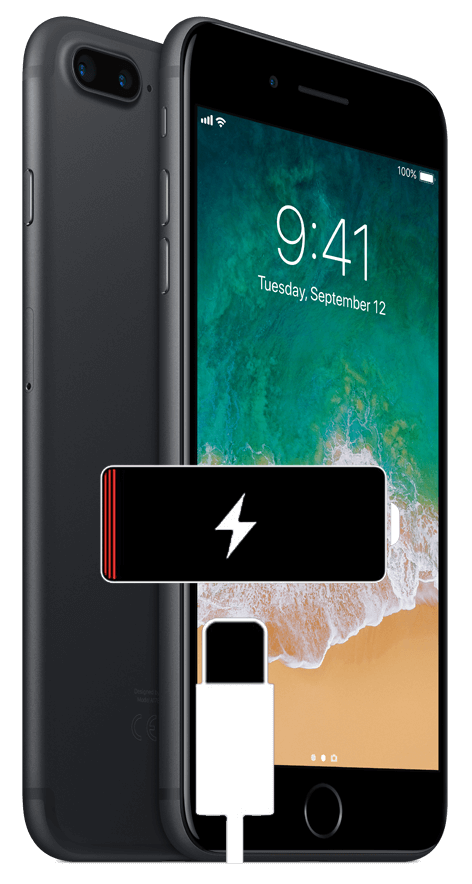
Aby rozwiązać ten problem, firma Apple uruchomiła program wymiany baterii iPhone'a w styczniu 2018 r. Będzie on trwał do grudnia tego samego roku. Apple obiecuje, że po wymianie baterii wydajność iPhone'a wróci do normy. W ramach programu właściciele iPhone'a SE, 6, 6 Plus, 6S, 6S Plus, 7, 7 Plus, 8, 8 Plus i X mają prawo do bezpłatnej wymiany baterii, o ile urządzenie jest objęte gwarancją lub AppleCare +. Użytkownicy mogą skorzystać z obniżonej ceny w wysokości 29 USD, jeśli wymiana została zainicjowana po okresie gwarancji.
Przed wymianą baterii iPhone'a Apple przetestuje iPhone'a, jeśli rzeczywiście masz problem z baterią. Jeśli w urządzeniu występuje pewien problem uniemożliwiający Apple wymianę baterii, należy to rozwiązać w pierwszej kolejności. Naprawa może być kosztowna. Wystarczy udać się do sklepu Apple Store, aby rozwiązać problem z iPhonem.
Część 2. Utwórz kopię zapasową iPhone'a przed wymianą baterii
Wiemy, że jesteś podekscytowany wymianą baterii iPhone'a. Nie jedź jednak jeszcze do Apple Store. Najpierw wykonaj kopię zapasową telefonu iPhone. Chociaż Apple nie zresetuje urządzenia, aby wykonać wymianę, nie będzie tak w przypadku innych problemów lub uszkodzeń w telefonie iPhone. Istnieją trzy sposoby wykonania kopii zapasowej telefonu, które omówimy w tym poście.
Opcja 1. Utwórz kopię zapasową za pomocą FoneDog iOS Backup i przywracanie danych
Zdecydowanie zalecamy tworzenie kopii zapasowych i przywracanie danych FoneDog na iOS. Program jest objęty bezpłatną 30-dniową wersją próbną i jest całkowicie bezpieczny i skuteczny. Możesz selektywnie tworzyć kopie zapasowe i przywracać pliki, co daje elastyczność, jakiej nie zapewniają iCloud i iTunes. Aby z niego skorzystać, pobierz FoneDog iOS Toolkit na swój komputer.
Darmowe pobieranie Darmowe pobieranie
Krok 1. Podłącz iPhone'a do komputera i wybierz Tryb kopii zapasowej
Podłącz iPhone'a do komputera za pomocą kabla Apple. Uruchom FoneDog iOS Toolkit na swoim komputerze. Z dostępnych opcji wybierz Kopia zapasowa i przywracanie danych iOS. Naciśnij Kopia zapasowa danych iOS. Zobaczysz teraz dwie możliwości. Pierwszym z nich jest standardowa kopia zapasowa.
Wybranie tej opcji spowoduje, że oprogramowanie wykona regularną kopię zapasową. Drugi to szyfrowana kopia zapasowa, która będzie wymagać ustawienia hasła w celu ochrony kopii zapasowej. Kliknij preferowany tryb tworzenia kopii zapasowej. Hit Start.

Krok 2: Wybierz dane do kopii zapasowej
Wybierz typy plików, dla których chcesz utworzyć kopię zapasową. Oprogramowanie pokaże zakres typów plików, których kopię zapasową można wykonać. Zdecydowanie zaleca się wybranie wszystkich typów. Jeśli jednak chcesz wykonać kopię zapasową tylko niektórych typów danych, zaznacz odpowiednie pozycje i naciśnij Dalej. Spodziewaj się powrotu za kilka sekund.

Krok 3: Zaczekaj na pełną kopię zapasową
Nie odłączaj urządzenia od komputera podczas tworzenia kopii zapasowej. Po zakończeniu procesu zobaczysz szczegóły kopii zapasowej.

Przywracanie kopii zapasowej jest również proste. Zamiast wybierać iOS Data Backup, wystarczy wybrać iOS Data Restore. Spowoduje to szybkie odzyskanie plików na iPhonie.
Ludzie również czytająJak wykonać kopię zapasową biblioteki iTunesJak wykonać kopię zapasową iPhone'a / iPada na dysk zewnętrzny
Opcja 2. Użyj iCloud, aby wykonać kopię zapasową iPhone'a
Po aktywacji iCloud może uruchomić kopię zapasową, gdy telefon jest zablokowany i podłączony do źródła zasilania i Wi-Fi. Minusem jest to, że masz tylko 5 GB wolnego miejsca w iCloud. Jeśli masz dużo plików na iPhonie, być może będziesz musiał zapłacić za jeden z ich planów przestrzeni dyskowej, aby mieć wystarczająco dużo miejsca na dane. Na iPhonie otwórz Ustawienia> iCloud. Możesz zostać poproszony o zalogowanie się na swoje konto Apple, jeśli jeszcze go nie podpisałeś. Stuknij Kopia zapasowa. Przesuń przełącznik obok iCloud Backup w prawo, aby aktywować usługę. Stuknij Utwórz kopię zapasową teraz, aby ręcznie rozpocząć tworzenie kopii zapasowej.
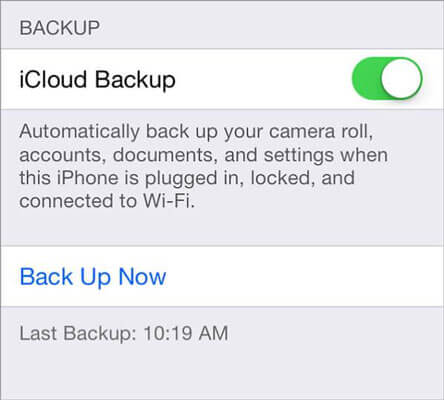
Opcja 3. Użyj iTunes do wykonania kopii zapasowej iPhone'a
Przed rozpoczęciem upewnij się, że masz najnowszą wersję iTunes zainstalowaną na komputerze. Spowoduje to wykonanie pełnej kopii zapasowej telefonu iPhone, a przywrócenie go spowoduje usunięcie wszystkich dostępnych danych z telefonu iPhone. Podłącz iPhone'a do komputera.
Uruchom iTunes i poczekaj, aż ikona iPhone pojawi się w lewym górnym rogu okna. Kliknij na to. W sekcji Kopie zapasowe zaznacz Ten komputer. Kliknij Utwórz kopię zapasową teraz, aby rozpocząć tworzenie kopii zapasowej.
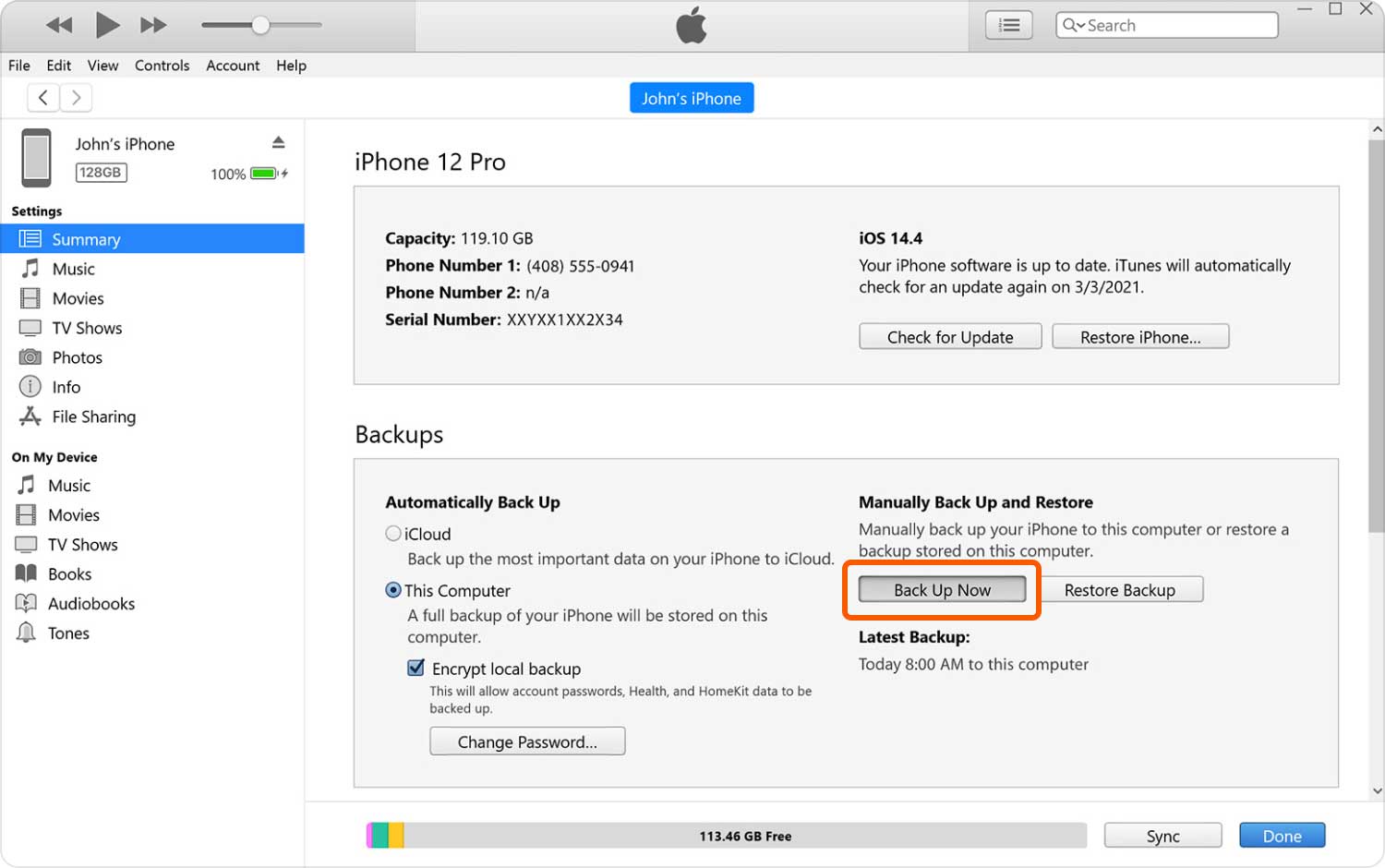
Przewodnik wideo: wybiórczo wykonaj kopię zapasową przed wykonaniem wymiany baterii Apple iPhone
Part3. Wniosek
Użytkownikom iPhone'a 6 i nowszych zaleca się aktualizację do iOS 11.3. Aktualizacja zapewnia teraz użytkownikom możliwość określenia stanu ich baterii i tego, czy wymaga tego iPhone zamień baterięt. Te szczegóły można znaleźć, przechodząc do Ustawienia> Bateria. Stuknij Stan baterii (Beta). Możesz także włączyć lub wyłączyć funkcję zarządzania wydajnością w telefonie iPhone. Istnieją również inne sposoby ochrony baterii i maksymalizacji jej wydajności, takie jak: Zawsze aktualizuj swój iPhone. Aktualizacje zwykle zawierają funkcje oszczędzania energii.
Unikaj ładowania lub pozostawiania iPhone'a w bardzo gorących miejscach przez długi czas. Jeśli przechowujesz iPhone'a przez długi czas, naładuj go do około 50%. Nie ładuj całkowicie ani nie rozładowuj. Dostosuj jasność ekranu i w miarę możliwości połącz się za pośrednictwem Wi-Fi zamiast danych komórkowych.
Korzystanie z danych komórkowych zużywa więcej energii. Włącz tryb niskiego zużycia energii, otwierając Ustawienia> Bateria. Pozwoli to zoptymalizować wydajność urządzenia i zminimalizować niektóre funkcje. Skorzystaj z powyższych wskazówek, a pomożesz wydłużyć żywotność baterii. W każdym razie przed przystąpieniem do wymiany baterii iPhone'a wykonaj kopię zapasową za pomocą FoneDog iOS Backup i przywracanie danych. Jeśli zapomniałeś wykonać kopię zapasową, możesz użyć FoneDog iOS Data Recovery, aby odzyskać usunięte pliki.
Zostaw komentarz
Komentarz
iOS Data Backup & Restore
Wykonaj kopię zapasową danych na komputerze i selektywnie przywróć dane iOS z kopii zapasowych.
Darmowe pobieranie Darmowe pobieranieGorące artykuły
/
CIEKAWYDULL
/
PROSTYTRUDNY
Dziękuję Ci! Oto twoje wybory:
Doskonały
Ocena: 4.6 / 5 (na podstawie 72 oceny)
